Si vous êtes étudiant, vous savez peut-être déjà que les ordinateurs publics des écoles et des collèges ne sont pas si sûrs. Comme beaucoup d'enseignants les utilisent également, leurs clés USB peuvent être infectées. Cependant, vous pouvez facilement réparer une clé USB infectée par un logiciel malveillant et en supprimer toute entité malveillante. Ici, je vais vous faire savoir comment réparer le lecteur USB de votre professeur et un moyen intelligent de récupérer toutes les données corrompues de celui-ci.

Partie 1 : Raisons courantes pour lesquelles la clé USB d'un enseignant est infectée par un virus
Avant d'apprendre comment réparer la clé USB infectée par un virus d'un étudiant ou d'un enseignant, examinons quelques-unes des causes les plus courantes de ce problème.
- Comme les enseignants et les étudiants utilisent principalement les ordinateurs publics de leur établissement d'enseignement, ils peuvent facilement corrompre la clé USB.
- Les ordinateurs publics ne sont généralement pas très sûrs, car ils sont utilisés par un grand nombre de personnes sans dispositifs de sécurité fiables.
- S'ils ont connecté leur clé USB à un système sans antivirus, celui-ci peut facilement infecter la clé.
- En outre, même si le système est connecté à un réseau public, il peut rendre le disque corrompu.
- En outre, si le disque a été connecté à un ordinateur ancien ou dépassé, cela peut entraîner des problèmes de sécurité.
Partie 2 : Comment réparer le disque infecté ou éviter qu'il ne se corrompe ?
Si le disque dur de votre professeur a été infecté par un virus ou si vous souhaitez éviter une telle situation, pensez à suivre ces suggestions :
Conseil 1 : évitez de connecter la clé USB à des ordinateurs publics
Dans la plupart des cas, les clés USB sont infectées à partir d'un ordinateur public ou peu fiable. Par exemple, dans les universités, les ordinateurs peuvent être utilisés par n'importe quel étudiant ou enseignant, et ils peuvent être infectés par n'importe quel virus. Par conséquent, lorsque vous transférez des données d'un ordinateur public vers votre clé USB, celle-ci est également infectée par des logiciels malveillants.
Conseil 2 : Analysez la clé USB infectée avec un outil antivirus.
Si la clé USB a déjà été infectée par un virus, pensez à l'analyser avec un outil anti-malware fiable. Vous pouvez simplement installer un antivirus de marques fiables comme AVG, McAfee, Norton, Avira, Avast, BitDefender ou Kaspersky.
Les utilisateurs de Windows peuvent également utiliser la fonction intégrée de Windows Defender pour faire de même. Une fois la clé USB connectée, il suffit d'aller dans Ce PC ou Poste de travail et de sélectionner l'icône de la clé. Faites un clic droit sur l'icône et choisissez de l'analyser avec Windows Defender qui peut supprimer automatiquement les entités malveillantes du lecteur flash.
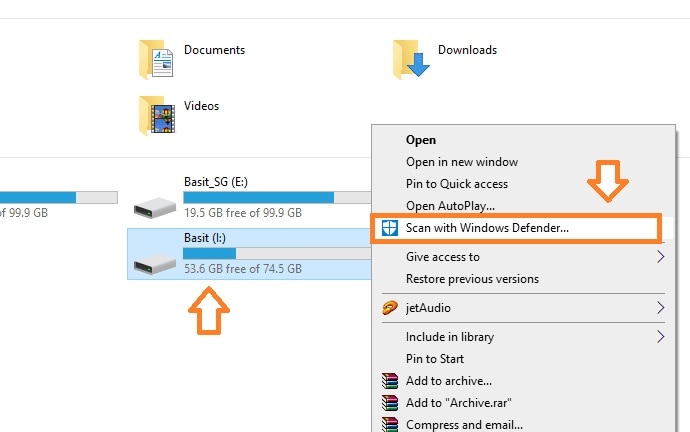
Conseil n°3 : désactivez la fonction AutoPlay sur votre ordinateur
Lorsque nous connectons une clé USB à nos ordinateurs, elle est détectée automatiquement et lance son interface de stockage. Cela peut facilement transférer toute entité malveillante de la clé USB à votre ordinateur ou vice versa.
Par conséquent, si vous voulez protéger votre système ou la clé USB, pensez à désactiver la fonction AutoPlay de Windows. Pour ce faire, il suffit d'aller dans Paramètres > Appareils > Lecture automatique et de désactiver l'option à partir de là.
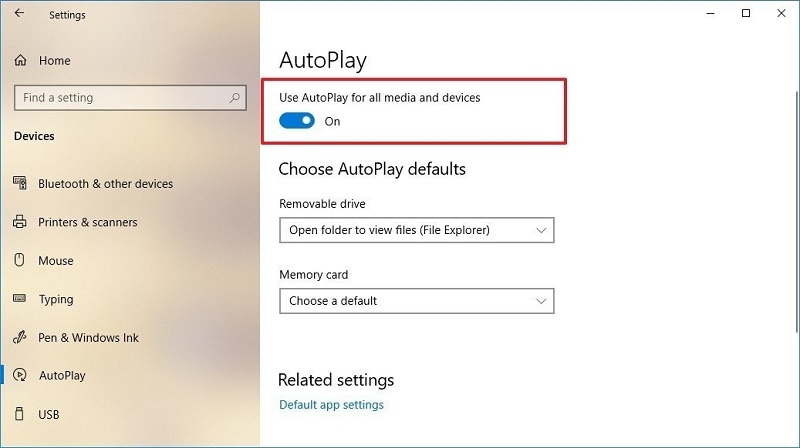
Conseil 4 : Formatez la clé USB infectée par un malware
Enfin, si rien d'autre ne semble fonctionner, vous pouvez simplement formater la clé USB infectée. Bien que cela efface toutes les données existantes de la clé USB, cela la nettoie également et la débarrasse de tout logiciel malveillant.
Pour formater la clé USB, il suffit de la connecter à votre système et de sélectionner l'icône de la clé dans Ce PC ou Poste de travail. Maintenant, il suffit de faire un clic droit sur l'icône de la clé USB et de choisir de la formater à partir d'ici.
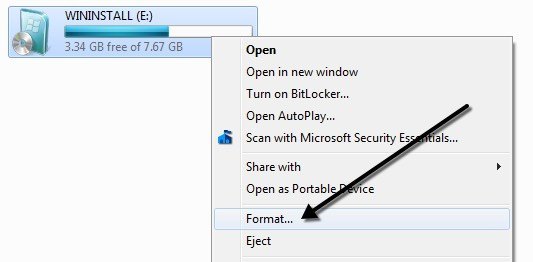
Une nouvelle fenêtre s'ouvre et vous pouvez choisir un système de fichiers (comme NTFS ou exFAT) pour le lecteur formaté et lui donner une nouvelle étiquette. Il ne vous reste plus qu'à cliquer sur le bouton "Démarrer" et à attendre que Windows efface le stockage du lecteur USB et se débarrasse de toute présence de logiciels malveillants.
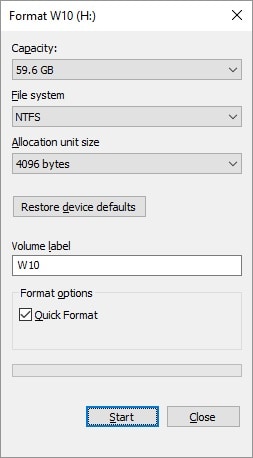
En outre, si vous avez perdu des données importantes après avoir formaté votre clé USB, vous pouvez les récupérer à l'aide d'un outil de récupération. J'ai discuté comment restaurer les fichiers perdus d'un lecteur USB via Wondershare Recoverit dans la section suivante.
Partie 3 : Comment récupérer des données infectées par un virus sur une clé USB ?
Idéalement, si la clé USB de votre professeur est infectée par un virus, vous pouvez essayer les méthodes énumérées ci-dessus pour réparer son stockage. Si cela ne fonctionne pas, envisagez d'utiliser un outil de récupération de données fiable comme Wondershare Recoverit Data Recovery. Une application DIY 100% fiable, elle peut extraire toutes sortes de données perdues, inaccessibles ou infectées par des logiciels malveillants de votre clé USB.
L'application prend en charge la récupération de tous les types de données (comme les photos, les vidéos, les documents, etc.) et fournit même leur aperçu. Voici comment vous pouvez également extraire tout fichier infecté par un virus de votre clé USB avec Recoverit.
Étape 1 : Connectez votre clé USB et sélectionnez-la sur Recoverit.
Tout d'abord, il suffit de connecter le lecteur flash USB infecté à votre ordinateur et de lancer Wondershare Recoverit sur celui-ci. Dans l'écran de bienvenue de l'application de récupération, vous pouvez sélectionner le lecteur USB connecté et lancer le processus.

Étape 2 : Démarrer le processus de récupération des données à partir du lecteur USB
Lorsque vous cliquez sur le bouton "Démarrer", l'application extrait toutes sortes de données perdues ou infectées du lecteur USB. Vous pouvez simplement attendre quelques minutes que le processus de récupération soit terminé et vous assurer que le lecteur USB reste connecté à l'application.
Pendant ou après le processus de balayage, vous pouvez également localiser vos fichiers dans Recoverit. Par exemple, vous pouvez utiliser l'option de recherche pour rechercher des fichiers spécifiques en saisissant des mots-clés. Il existe également des options intégrées qui vous permettent de filtrer vos données en fonction de paramètres tels que la date de modification, le type, la taille, etc.

Étape 3 : Prévisualisez les données récupérées et restaurez-les à l'endroit de votre choix.
Enfin, il vous suffit d'accéder à n'importe quelle catégorie dans la barre latérale pour prévisualiser les fichiers extraits sur l'interface native. L'application peut fournir un aperçu de vos photos, vidéos, documents et autres types de données.

Enfin, vous pouvez sélectionner les fichiers que vous souhaitez récupérer et cliquer sur le bouton "Récupérer". Il est recommandé d'enregistrer les données extraites à un endroit sûr de votre système et non sur le lecteur USB infecté.

Comme vous pouvez le constater, les clés USB utilisées par les enseignants ou les étudiants peuvent souvent être infectées par des virus. Par conséquent, pour éviter cela, essayez de ne pas connecter la clé USB à des ordinateurs publics et formatez-la régulièrement. Cependant, si le lecteur USB infecté contenait des données importantes, envisagez d'utiliser Wondershare Recoverit. Un outil très ingénieux, il vous permettra d'extraire vos données perdues ou inaccessibles de votre lecteur flash USB sans aucun problème.



